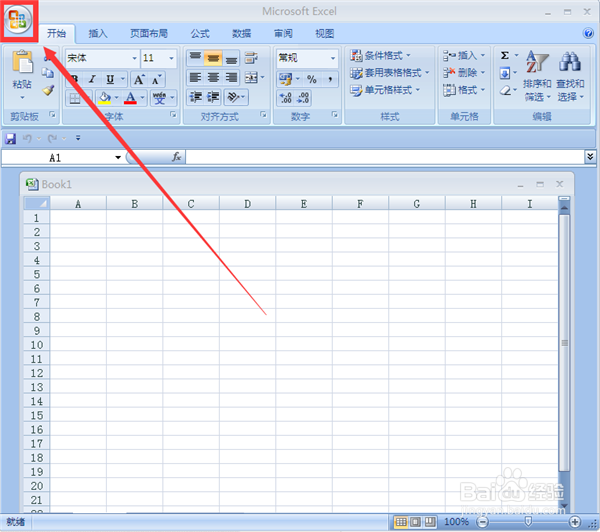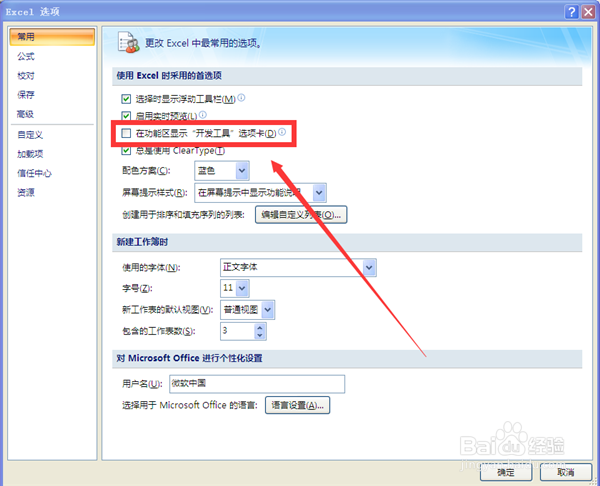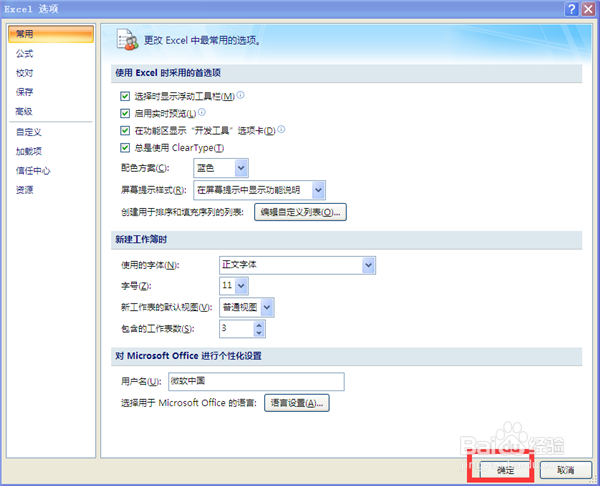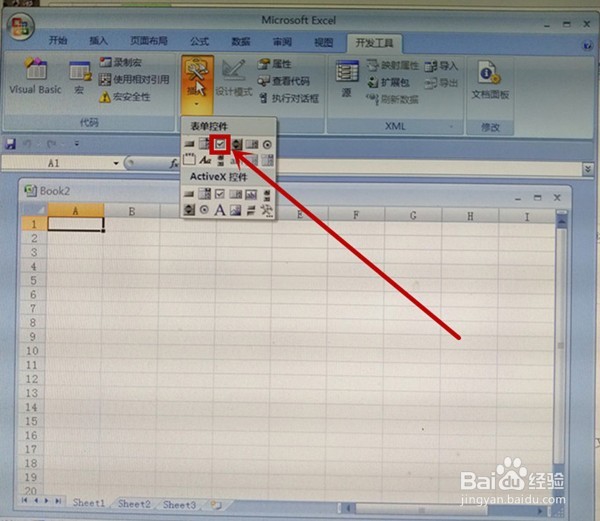如何在Excel文档中的方框中打钩
1、打开待处理Excel文件,点击左上角Office图标
2、在下拉菜单点击“Excel选项”
3、在“常用”栏右边,找到“在功能区显示“开发工具”选项卡”,在其前面方框点击,出现对勾,表示选中。
4、点击最下面的“确定”按钮,“开发工具”出现在Office菜单栏
5、点击“开发工具”后点击“插入”
6、找到需要的“☑图标”点击,在excel中点击要插入的地方,插入复选框
7、右键选择“编辑文字”,修改文字内容。编辑文字结束,单机前面方框有对勾,再次点击对勾消失。
声明:本网站引用、摘录或转载内容仅供网站访问者交流或参考,不代表本站立场,如存在版权或非法内容,请联系站长删除,联系邮箱:site.kefu@qq.com。
阅读量:53
阅读量:86
阅读量:61
阅读量:23
阅读量:66